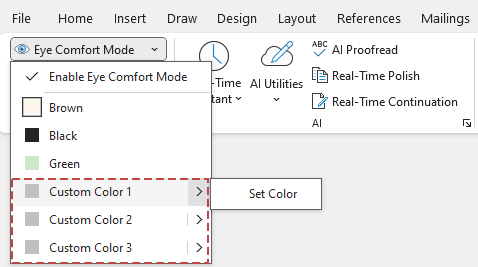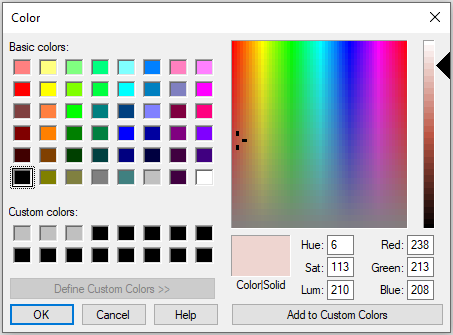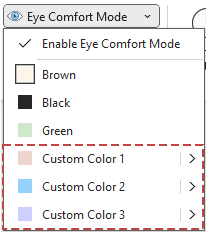写得更久,看得更清:使用 Word 中的护眼模式减轻眼睛疲劳
Kutools for Word
明亮的白色 Word 文档看起来干净整洁——但在长时间写作或编辑后,它们可能会让你的眼睛感到干涩、疲惫和紧张。这就是 Kutools for Word 的用武之地。通过其护眼模式,你可以立即柔化文档背景,减少刺眼的屏幕反光,并创建一个更为平静的写作环境。这是一个简单的改变,却能带来巨大的不同——尤其是对于深夜工作或长时间写作而言。

推荐的Word生产力工具
Kutools for Word:集成AI 🤖,超过 100 个高级功能可节省您50%的文档处理时间。免费下载
Office Tab:为Word(及其他Office工具)引入类似浏览器的标签页,简化多文档导航。免费下载
为什么你需要护眼模式
| 🧿 | 减轻眼部疲劳 Word 默认的亮白页面背景虽然看起来干净,但在长时间使用时,尤其是在低光环境下,会造成显著的眼睛疲劳。护眼模式将其替换为柔和色调,帮助在写作过程中预防干涩、不适和视觉疲劳。 |
| 🎯 | 提高专注力与生产力 界面中的明亮反光和强烈对比容易让人精神疲惫。通过柔和整体视觉体验,护眼模式减少了干扰,营造出一个更加平静、专注的环境——非常适合长时间编辑、写作或审阅文档。 |
| 🌙 | 适合夜间工作或黑暗环境 无论你是在熬夜工作还是身处昏暗房间,护眼模式会温和地调整文档显示效果,以减少刺激并避免过度刺激眼睛。它还通过限制突然暴露于强烈的白光下,帮助维持你的自然生物节律。 |
| 🎨 | 个性化你的写作环境 除了内置的舒缓主题外,护眼模式还允许你定义多达三种自定义颜色——因此你可以根据自己的视觉舒适度及审美偏好来定制文档背景。这是一个简单的方式,让你的工作空间更具个人特色。 |
如何启用和使用护眼模式
以下是打开护眼模式并选择适合眼睛的主题的方法:
步骤 1:启用护眼模式
转到 Word 功能区中的 Kutools 选项卡,然后点击“常用”组中的 护眼模式 按钮。

📝 注意:首次启用护眼模式时,会出现一个确认对话框,包含以下提醒:
- 背景颜色将随文档一起保存。建议在分享之前关闭护眼模式。
- 如果启用了“打印背景颜色和图片”选项(位于 选项 → 显示 下),则背景颜色也会出现在打印输出中。此设置默认处于关闭状态。
您可以勾选 “30天内不再提醒”,以跳过未来此提示。然后单击 确定 启用该模式,或者单击 取消 来中止操作。
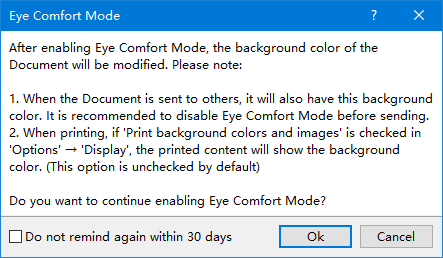
步骤 2:选择舒适主题
一旦 护眼模式 被启用,点击 ⌄ 下拉箭头,紧挨着 护眼模式 按钮。
在弹出菜单中,选择三个内置主题之一即可立即应用。
- 棕色
- 黑色
- 绿色
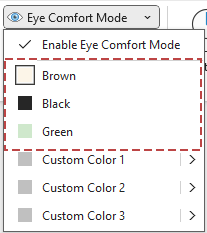
✅ 此时,您的 Word 文档页面颜色将立即更改。您已完成!
步骤 3(可选):自定义颜色
如果您更喜欢个性化的主题,请按照以下步骤操作:
- 点击 自定义颜色 1, 2,或 3,然后选择 设置颜色.
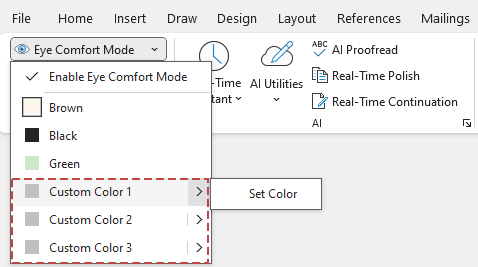
- 在 颜色 对话框中,选择您偏好的颜色并单击 确定.
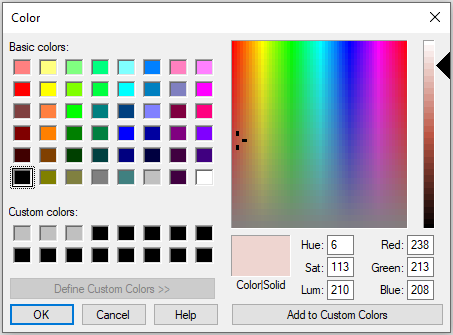
- 点击对应的 自定义颜色 按钮以应用它。
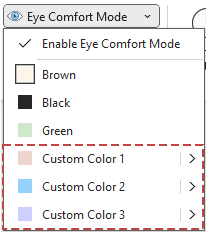
📝 注意:您可以定义最多三种自定义主题颜色,并随时使用 自定义颜色 1/2/3 按钮进行切换。
结果
您的 Word 文档页面背景颜色会立即更新——无需重启。

⚠️ 重要提示:如果当前文档已经设置了自定义页面颜色,则无法启用护眼模式。
内置模式与自定义主题
Kutools 提供了三种舒缓的预设以及一个可以定义最多三种个性化背景颜色的自定义主题。每张卡片均反映其实际主题样式:
☀️ 棕色
应用温暖的棕色背景,柔化反光并减轻眼睛疲劳。
最适合:白天一般使用
🌑 黑色
采用专为低光环境设计的深色界面,适合舒适观看。
最适合:夜间或黑暗房间
💚 绿色
应用微妙的绿色调,在长时间编辑期间放松双眼。
最适合:下午或晚上时段
🎨 自定义主题
允许您定义最多三种自定义背景颜色,以满足您的观看风格偏好。
最适合:具有特殊需求或视觉偏好的用户
舒适写作的额外提示
- 在 Word 中启用聚焦模式,隐藏工具栏并在使用护眼模式时减少干扰。
- 使用 打印布局 或 网页布局 视图,确保护眼模式完全生效。
- 调整缩放级别至舒适的大小,以配合所选的背景主题。
⚠️ 重要提醒:
在以下条件下,护眼模式无法启用:
- 当前文档已通过 设计 > 页面颜色 设置了自定义页面背景。
- 文档处于不可编辑状态(如只读或受限制编辑)。
如果满足任意条件,Kutools for Word 将显示警告消息。要启用护眼模式,请将背景颜色重置为默认值,并确保文档可编辑。

👉 在写作时享受更好的清晰度和舒适感。免费试用护眼模式,保护您的眼睛。
免费下载 – Kutools for Word最佳Office办公效率工具
Kutools for Word - 用超过100项强大功能全面提升你的Word体验!
🤖 Kutools AI 功能:AI助手 / 实时助手 / 超级润色(保留格式)/ 超级翻译(保留格式)/ AI遮挡 / AI校正……
📘 文档掌控:分割页面 / 文档合并 / 区域导出为多种格式(PDF/TXT/DOC/HTML等)/ 批量转换为PDF……
✏ 正文编辑:跨多个文件批量查找与替换 / 一键调整所有图片大小 / 翻转表格行列 / 表格转文本……
🧹 高效清理:一扫多余空格 / 分节符 / 文本框 / 超链接 / 想了解更多删除工具,请前往删除分组……
➕ 创意插入:插入千位区分符 /复选框 /选项按钮 / 二维码 / 条形码 / 批量插入图片 / 更多内容请见插入分组……
🔍 精准选取:快速定位指定页面 / 表格 / 形状 / 标题段落 / 利用更多 选择 功能提升导航体验……
⭐ 实用增强:跳转任意区域 / 自动插入重复文本 / 文档窗口间一键切换 /11 项转换工具……
🌍 支持40多种语言:自由选择你喜欢的界面语言——Kutools支持英语、西班牙语、德语、法语、中文及其他40余种语言!

✨ Kutools for Office – 一次安装,五大强力工具集成!
内含 Office Tab Pro · Kutools for Excel · Kutools for Outlook · Kutools for Word · Kutools for PowerPoint
📦 五大工具一站式集成 | 🔗 无缝兼容Microsoft Office | ⚡立即提升效率、节省时间